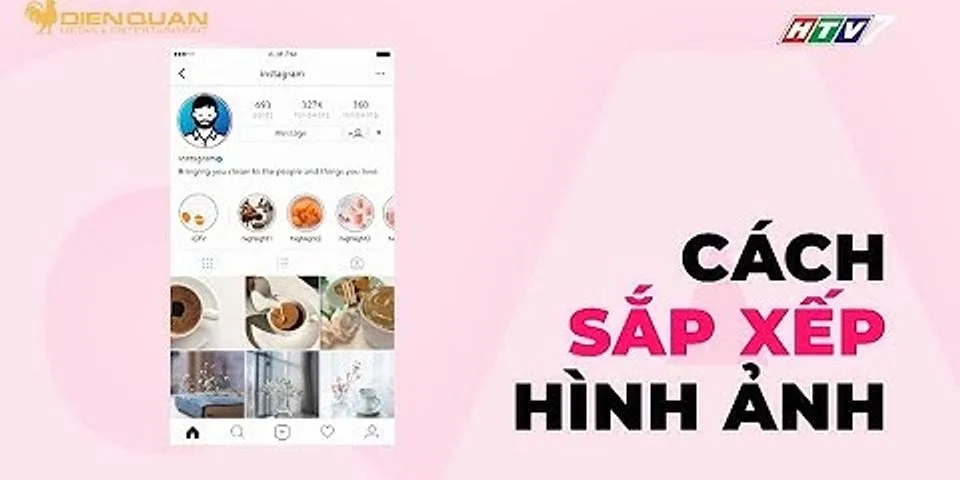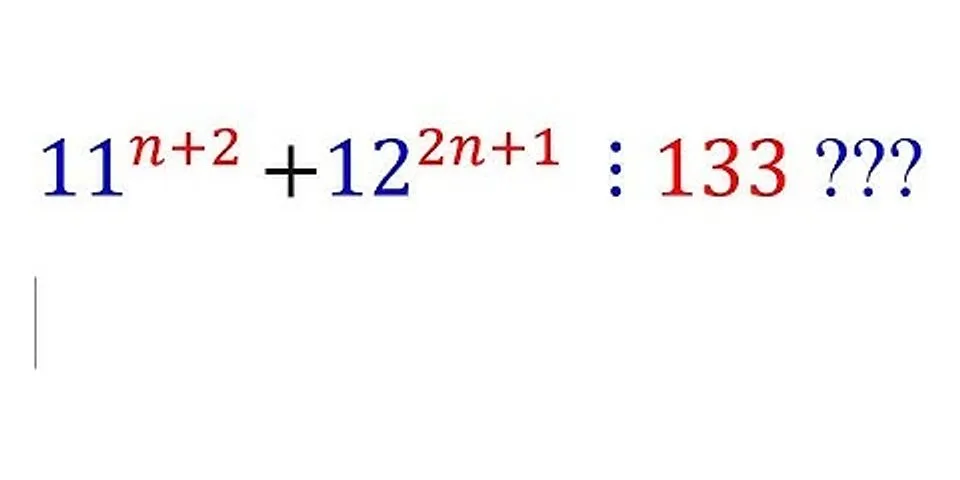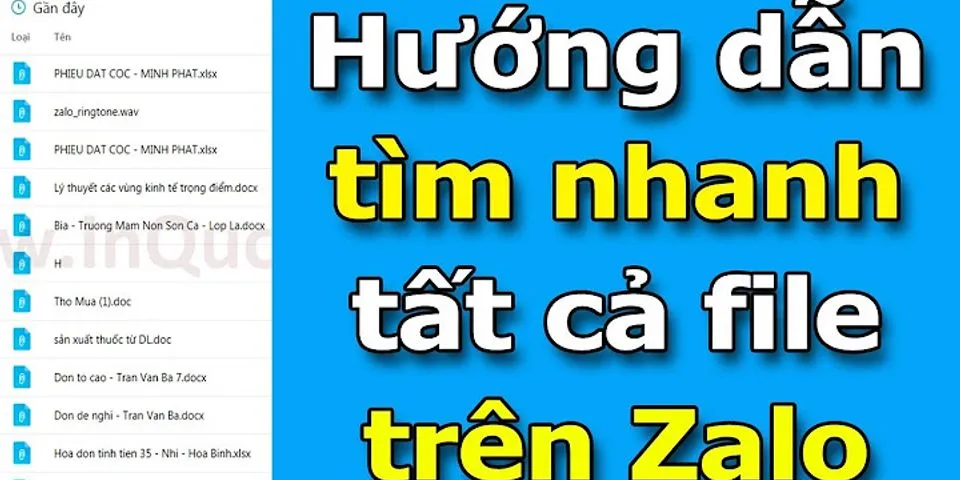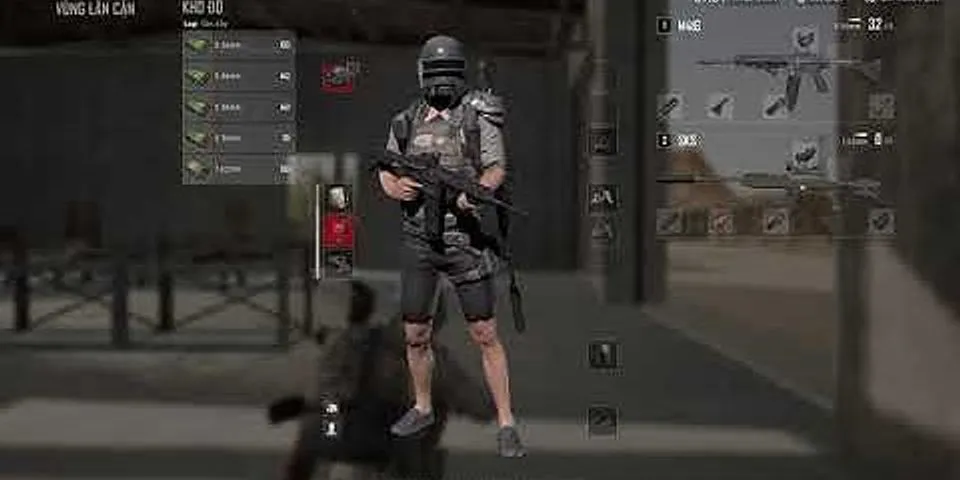Ghim bài viết trên Facebook giúp người dùng có thể ghim bài đăng lên vị trí đầu tiên trong nhóm hoặc trên Fanpage. Nhưng làm thế nào để có thể thực hiện thao tác đó? Theo dõi bài viết dưới đây để viết cách nhé. Show
Bài viết được thực hiện trên điện thoại iPhone. Bạn có thể thao tác tương tự trên các dòng điện thoại hệ điều hànhAndroid, máy tính hệ điều hành Windows, macOS. I. Lợi ích của việc ghim bài viết trên fanpage, group Facebook
II. Hướng dẫn cách ghim bài viết trên trang fanpage FacebookĐiều kiện để ghim được bài viết trên trang fanpage Facebook:
1. Hướng dẫn nhanh
2. Hướng dẫn chi tiếtBước 1: Vào Fanpage > Chọn biểu tượng ba chấm phía trên bên góc phải của bài viết muốn ghim.  Bước 2: Chọn Ghim lên đầu. Như vậy là bạn đã thành công ghim bài viết của bạn trên trang fanpage Facebook.  II. Hướng dẫn cách ghim bài viết trên group FacebookĐiều kiện để ghim một bài viết trên group Facebook:
1. Hướng dẫn nhanh
2. Hướng dẫn chi tiếtBước 1: Vào nhóm Facebook > Chọn biểu tượng ba chấm phía trên bên góc phải của bài viết muốn ghim.  Bước 2: Chọn Đánh dấu bài viết là bản công bố.  Bạn có thể đặt làm công bố cho 50 bài viết trên group Facebook. Các bài viết đó sẽ được sắp xếp hiển thị theo thời gian bạn đăng bài ngay trong mục Công bố. Bước 3: Chọn Công bố, tại đây sẽ xuất hiện các bài bạn đã công bố.  Bước 4: Chọn vào dấu 3 chấm bên phía trên góc phải bài viết công bố > Chọn Ghim lên đầu.Như vậy, bạn đã có thể ghim bài viết lên đầu group Facebook rồi nhé.  III. Hướng dẫn bỏ ghim bài viết trên fanpage, group Facebook1. Hướng dẫn nhanh
2. Hướng dẫn chi tiếtBước 1: Vào group hoặc Fanpage > Chọn biểu tượng ba chấm phía trên bên góc phải của bài viết đã ghim > Chọn Bỏ ghim khỏi phần đầu. Như vậy, bạn đã bỏ ghim thành công cho bài viết.  Xem thêm:
Như vậy, bài viết đã hướng dẫn bạn cụ thể cách ghim và bỏ ghim bài viết trên fanpage và group Facebook rất đơn giản bằng các bước ngắn gọn. Hy vọng bài viết sẽ hữu ích với bạn và đừng quên để lại bình luận bên dưới nếu có thắc mắc nào nhé.
Trả góp 0%
 Samsung Galaxy A12 4GB (2021)
4.290.000₫
Quà 500.000₫
Trả góp 0%
 Samsung Galaxy A22
5.890.000₫
Quà 600.000₫
Trả góp 0%
 Samsung Galaxy A12 6GB (2021)
4.490.000₫
4.690.000₫
Trả góp 0%
 Samsung Galaxy A32
6.490.000₫
Quà 200.000₫
Trả góp 0%
 OPPO Reno6 Z 5G
9.490.000₫
Trả góp 0%
 OPPO A55
4.990.000₫
Trả góp 0%
 OPPO A95
6.990.000₫
Trả góp 0%
 Samsung Galaxy A52s 5G 128GB
10.990.000₫
Quà 200.000₫
Trả góp 0%
 Vivo Y21
4.290.000₫
 OPPO A16K
3.690.000₫
Trả góp 0%
 OPPO A15s
4.290.000₫
Trả góp 0.5%
 Samsung Galaxy A03 4GB
3.490.000₫
Bạn đang tìm cách ghim bài viết trên Facebook lên đầu dòng thời gian nhưng chưa biết cách. Bài viết dưới đây sẽ hướng dẫn cho các bạn cách ghim bài viết trên trang cá nhân Facebook cực nhanh, cực đơn giản.Bài hướng dẫn được thực hiện trên máy tính Macbook Air 2017 vàđiện thoại iPhone X. Bạn cũng có thể thực hiện các bước tương tự với các máy tính hệ điều hành Windows vàđiện thoại Android.  Cách ghim bài viết trên trang cá nhân Facebook cực nhanh, cực đơn giản 1. Cách ghim bài viết trên trang cá nhân Facebook bằng điện thoạiHướng dẫn nhanh
Hướng dẫn chi tiếtBước 1: Mở ứng dụng Facebook, nhấn vào biểu tượng 3 dấu gạch ở góc dưới bên phải > Nhấn vào trang cá nhân của bạn (Đối với iOS). Đối với Android, nhấn vào biểu tượng 3 dấu gạch ở góc trên bên phải > Nhấn vào trang cá nhân của bạn.  Mở ứng dụng Facebook, nhấn vào biểu tượng 3 dấu gạch ở góc dưới bên phải > Nhấn vào trang cá nhân của bạn Bước 2: Chọn bài viết mà bạn muốn ghim lên đầu trang cá nhân của bạn > Nhấn vào biểu tượng 3 dấu chấm ở góc bên phải bài viết.  Chọn bài viết mà bạn muốn ghim lên đầu trang cá nhân của bạn > Nhấn vào biểu tượng 3 dấu chấm ở góc bên phải Bước 3: Chọn Ghim bài viết.  Chọn Ghim bài viết 2. Cách ghim bài viết trên trang cá nhân Facebook bằng máy tínhHướng dẫn nhanh
Hướng dẫn chi tiếtBước 1: Mở Facebook trên máy tính, nhấn vào ảnh đại diện của bạn ở góc trên bên phải.  Mở Facebook trên máy tính, nhấn vào ảnh đại diện của bạn ở góc trên bên phải Bước 2: Chọn bài viết mà bạn muốn ghim lên đầu trang cá nhân > Nhấn vào biểu tượng 3 dấu chấm ở góc trên bên phải bài viết.  Nhấn vào biểu tượng 3 dấu chấm ở góc trên bên phải bài viết Bước 3: Chọn Ghim bài viết.  Chọn Ghim bài viết Lưu ý: Để bỏ ghim bài viết, bạn chọn bài viết mà bạn đã ghim ở đầu trang cá nhân > Nhấn vào biểu tượng 3 dấu chấm ở góc bên phải > Chọn Bỏ ghim bài viết. Xem thêm:
Bài viết trên đã hướng dẫn cho các bạn cách ghim bài viết trên trang cá nhân Facebook cực nhanh, cực đơn giản. Nếu bạn thấy hữu ích thì hãy chia sẻ với bạn bè và đừng quên để lại bình luận phía bên dưới nhé! Cách ghim bài viết trên Facebook cá nhân bằng điện thoại & máy tínhHướng dẫn cách ghim bài đăng Facebook trên điện thoạiHiện nay, đa số người dùng sử dụng mạng xã hội trên nền tảng di động. Do đó khối lượng tìm kiếm Cách ghim bài viết trên facebook bằng điện thoại nhiều nhất. Dưới đây là các bước để làm điều đó: Bước 1: Đảm bảo rằng ứng dụng Facebook của bạn được cập nhật lên phiên bản mới nhất cho cả Facebook Android và Facebook iOS. Tiếp theo, truy cập giao diện Facebook trên trang cá nhân của bạn. Sau đó tìm những bài viết bạn muốn ghim lên đầu trang Facebook cá nhân. Bước 2: Vui lòng bấm vào biểu tượng dấu 3 chấm trên bài viết. Tại đây, các tùy chọn sẽ xuất hiện. Vui lòng bấm vào để ghim bài viết. Bài đăng của bạn hiện đã được ghim lên đầu dòng thời gian với bài đăng được ghim.  Sau đó, tất cả các bài viết khác sẽ ở bên dưới bài viết đã ghim. Bạn có thể tìm thấy chúng trong phần bài viết khác. Ngay lập tức bài đăng đó đã được ghim lên đầu dòng thời gian Facebook với thông báo Bài đăng đã được ghim. Các bài viết khác tiếp theo đều nằm ở cuối bài mà họ đã ghim trong phần Bài viết khác. Đến Để bỏ ghim bài viết trên facebook, bạn hãy bấm vào biểu tượng 3 chấm rồi chọn Bỏ ghim bài viết trong danh sách hiển thị. Cách ghim bài đăng Facebook trên máy tínhNgoài giao diện điện thoại Cách kích hoạt tính năng ghim bài viết trên facebook máy tính cũng được rất nhiều người quan tâm hiện nay. Làm theo hướng dẫn bên dưới để làm tương tự. Với giao diện máy tính, chúng ta thường cần Ghim bài viết trên trang facebook. Hiện tại, Fanpage được kênh Facebook hỗ trợ rất nhiều trong việc kết nối với mọi người. Bạn có thể đăng nhiều thông tin trên Fanpage và có thể ghim bài viết của mình lên đầu trang. Điều này sẽ giúp mọi người theo dõi bài viết của bạn dễ dàng hơn. Bước 1: Bạn đăng nhập vào fanpage mà mình quản lý rồi chọn bài muốn ghim lên đầu. Bước 2: Nhấp vào mũi tên xuống ở góc bên phải của bài đăng Bước 3: Bấm vào ghim lên trên cùng. Khi bạn thấy ghim màu xanh lam xuất hiện ở góc phải của bài đăng, bạn đã hoàn tất việc ghim bài đăng lên đầu trang.  Nếu bạn sở hữu một trang bán hàng, việc ghim các bài viết lên top cùng với các chương trình khuyến mãi sẽ giúp kích thích nhiều người xem hơn. Người dùng sẽ dễ dàng cập nhật các mặt hàng, hàng hóa đang giảm giá, cơ hội mua được cũng cao hơn. Bạn cũng có thể thực hiện thao tác tương tự để Ghim bài viết trên facebook trong quá trình livestream. Cách này giúp người dùng, thành viên của Trang có thể theo dõi thông tin chính mà không cần phải kéo xuống dưới. Cách ghim bài đăng lên đầu hồ sơ của bạnĐể ghim bài đăng lên đầu trang cá nhân, bạn có thể thực hiện như chúng tôi đã hướng dẫn trong cách ghim bài đăng lên Facebook bằng điện thoại. Ngoài ra, bạn cũng có thể thực hiện thao tác này với giao diện máy tính như sau: Bước 1: Trong trình duyệt Facebook của bạn, đăng nhập vào Facebook.com. Đăng nhập tại đây tài khoản của bạn. Tiếp theo đến phần hồ sơ. Bước 2: Bạn có thể tạo bài viết mới và sau đó ghim chúng. Hoặc bạn có thể chọn những bài viết cũ nếu muốn. Di chuyển màn hình xuống cuối bài đăng mà bạn muốn ghim vào hồ sơ của mình. Bấm vào biểu tượng dấu chấm lửng. Bước 3: Tiếp theo, bấm vào bài Ghim ngay trên cùng. Bây giờ bài đăng đã được ghim và sẽ hiển thị ngay trên đầu trang cá nhân Facebook của bạn.  |